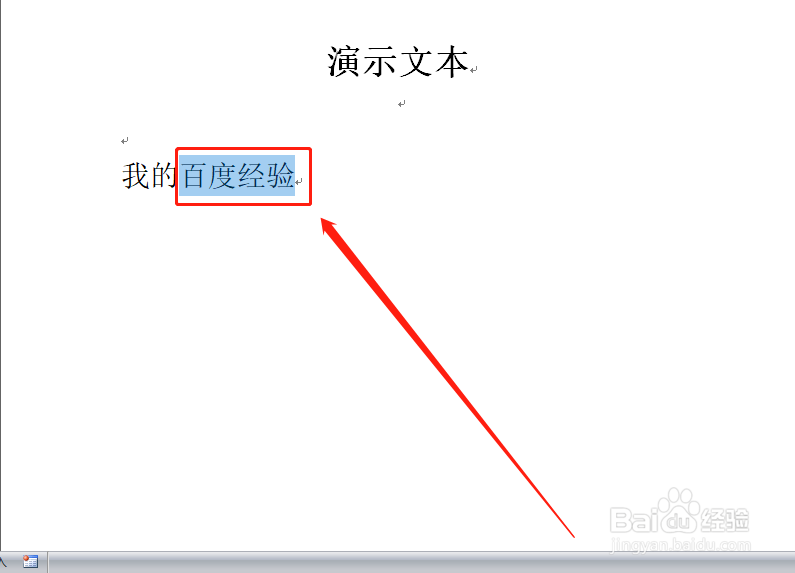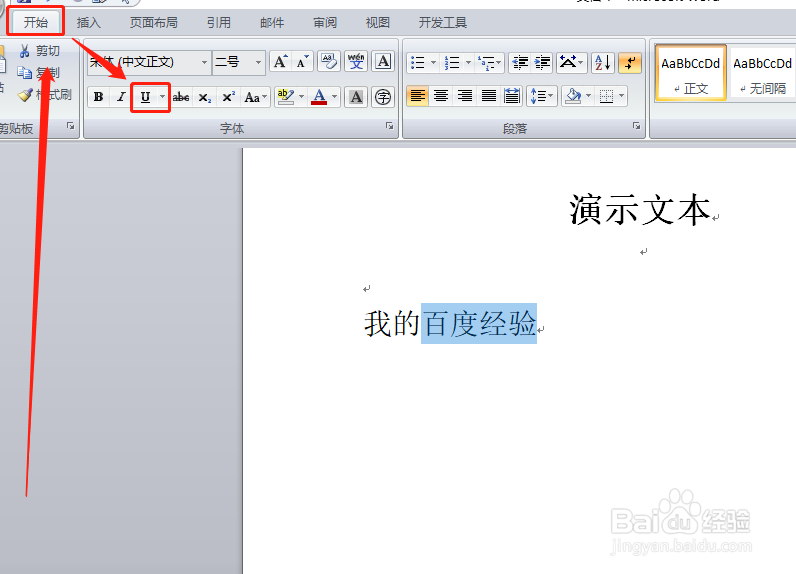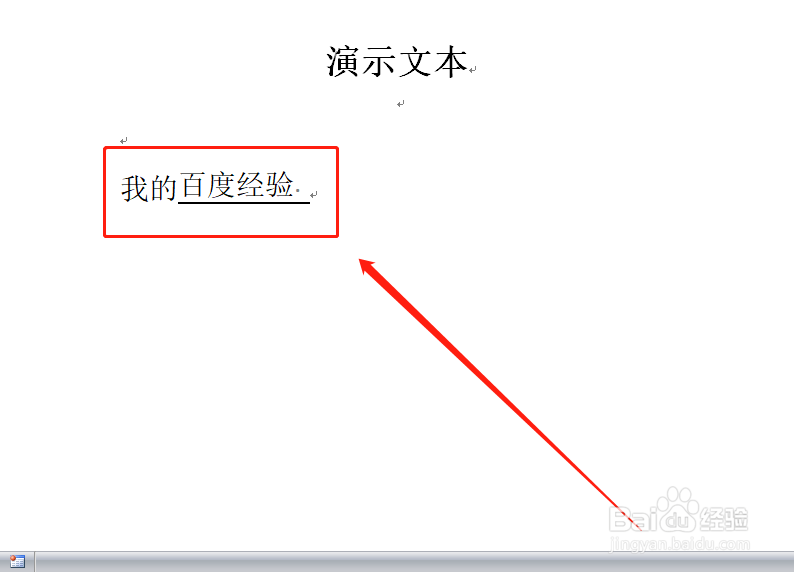Word怎么调整文字与下划线的距离
1、打开Word文档。
2、选择要添加下划线的文字。
3、点击“开始—字体功能区—下划线按钮”,为选定的文字添加下划线。
4、点击字体功能区右下角的箭头。
5、或者在选定的文字上右键,然后点击“字体”。
6、在弹出的窗口中的“字符间距”选项卡下,将位置设置为“提升”,并设置相应的磅值,然后点击“确定”。
7、在下划线文字后面添加一个带有下划线的空格,并选择这个空格,再次调出“字符间距”窗口,将空格下划线设置为“标准”。
8、点击“确定”,下划线和文字的距离就扩大了。
声明:本网站引用、摘录或转载内容仅供网站访问者交流或参考,不代表本站立场,如存在版权或非法内容,请联系站长删除,联系邮箱:site.kefu@qq.com。
阅读量:29
阅读量:77
阅读量:37
阅读量:75
阅读量:81